电脑上显示oxc0000428怎么修复很多小伙伴都碰到了吧,那么应该怎么解决呢?不妨大家就来看看乐呵呵网小编带来的修复oxc0000428教程,希望可以帮助到大家。

方法/步骤分享:
一、重启电脑,长按F8键,进入系统的高级启动菜单,选择【禁用驱动程序签名强制】,按回车键,如下图所示。。

二、进入系统后,鼠标右键【此电脑】,如下图所示。

三、然后点击【属性】,如下图所示。
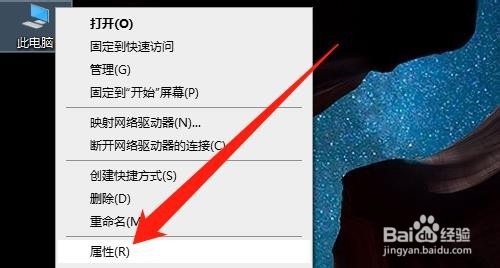
四、然后点击【设备管理器】,如下图所示。
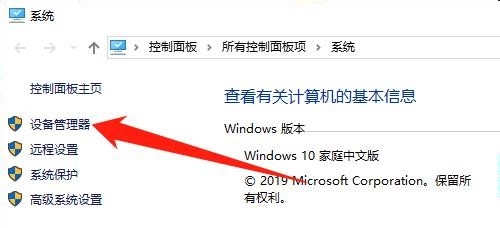
五、然后找到损坏的启动设备,右键,点击【更新驱动程序(P)】如下图所示。
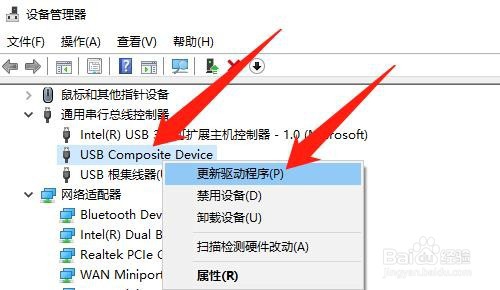
六、然后选择一种方式更新驱动,即可解决oxc0000428问题,如下图所示。
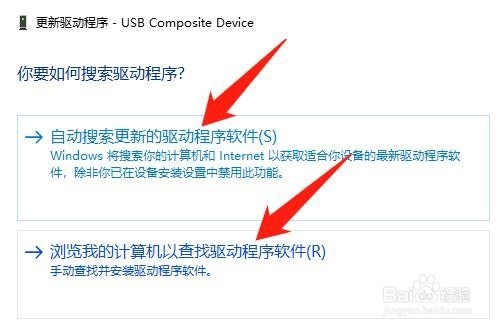
七、总结:
1、重启电脑,长按F8键,选择【禁用驱动程序签名强制】,按回车键
2、进入系统后,鼠标右键【此电脑】
3、点击【属性】
4、点击【设备管理器】
5、找到损坏的启动设备,右键,点击【更新驱动程序(P)】
6、选择一种方式更新驱动
电脑相关攻略推荐:
电脑屏幕常亮如何操作
电脑文件如何快速还原
怎么设置电脑IP地址
以上就是修复oxc0000428教程的全部内容了,IE浏览器中文网站为您提供最好用的浏览器教程,为您带来最新的软件资讯!


